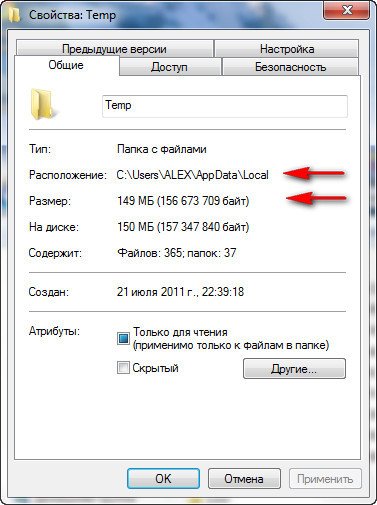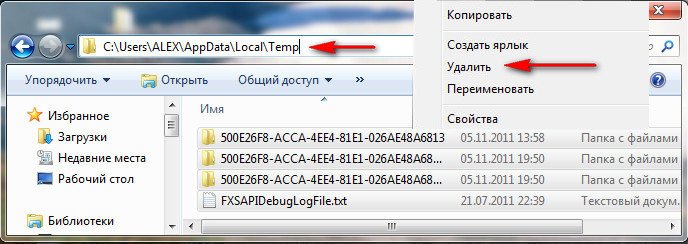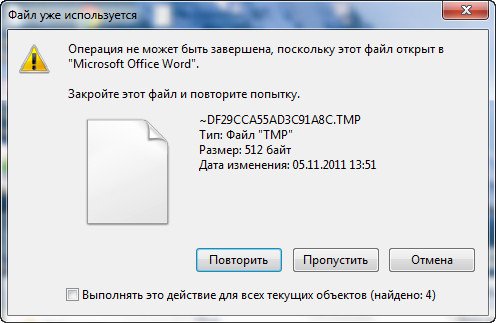20.19.26 Папка Temp в Windows | |
Для чего нужна папка Temp в Windows и вообще временные файлы? В операционной системе постоянно происходит множество процессов, принадлежащих как самой Windows, так и различным сторонним программам. В процессе работы, для сохранения промежуточного или незаконченного результата своей деятельности, все запущенные приложения создают временные файлы данных и активно пользуются ими. Папка Temp в Windows является хранилищем временных файлов. Как очистить содержимое папки Temp в Windows? Не всегда у операционной системы получается удалить временные файлы самостоятельно, соответственно данная ноша перекладывается на нас. К тому же многие программы совсем не удаляют временные файлы. Иногда мы сами некорректно выключая компьютер, не позволяем удалится временным файлам самостоятельно, у них на это просто нет времени.
Возьмём первую папку C:\Windows\Temp, за день работы на компьютере она накопила всего 33,7 Мб, хотя за неделю она может накопить несколько гигабайт, удалим все файлы. Случаев, когда папка Temp в Windowsнакапливала несколько десятков гигабайт на компьютерах пользователей у меня на памяти немного. 
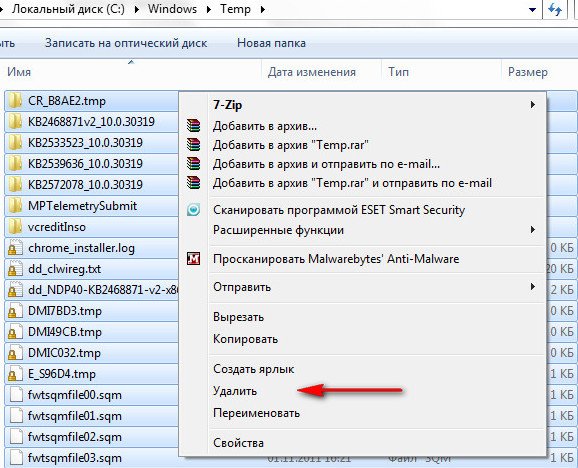 Так же вы можете удалить временные файлы, используемые при посещении разнообразных страниц в интернете, с помощью штатной программы Windows Очистка диска. Пуск и набираем Очистка диска и Enter, выбираем диск С, заодно удалим и другие временные файлы. 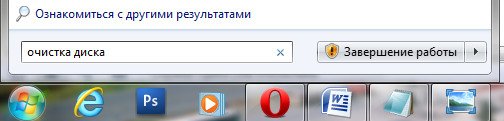 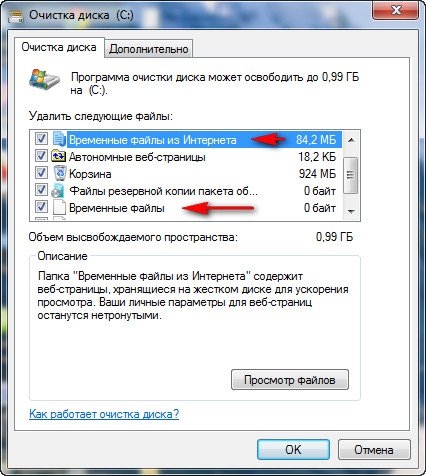 Автоматизируем процесс удаления папки Temp в Windows, создаём командный файл сценария. При возникновении трудностей, можете перестраховаться и создать точку восстановления. Пуск, щёлкаем правой мышкой на значке Мой компьютер->Дополнительные параметры->Переменные среды. 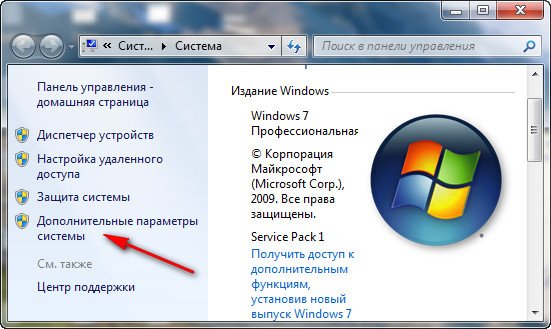
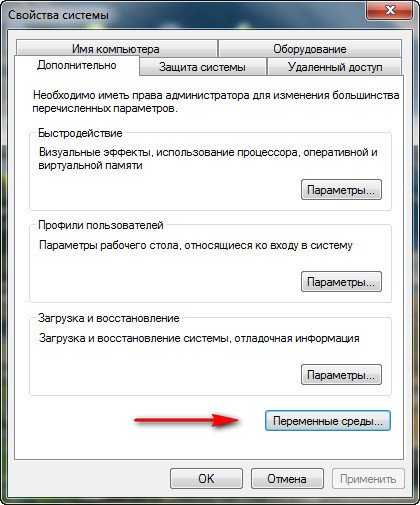 В данном окне нам нужно изменить Значение переменных TEMP и TMP на C:/Windows/Temp. Выделяем переменную TEMP и жмём Изменить. 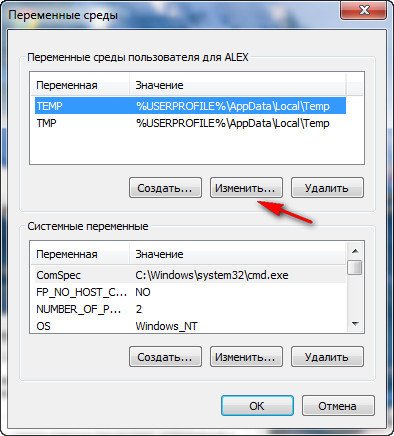
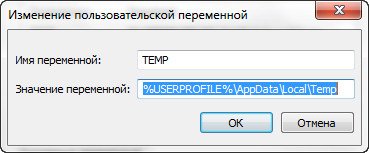 Вводим значение C:/Windows/Temp и Ок
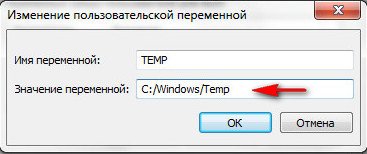  Результат 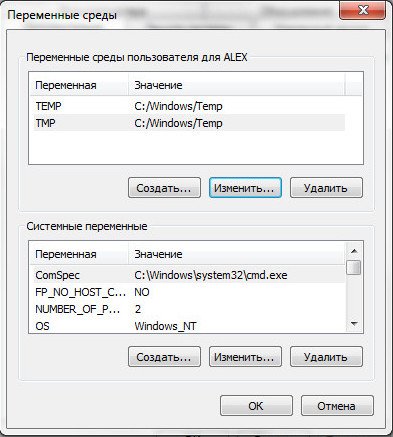 Далее открываем любой текстовый редактор и вставляем данный код. 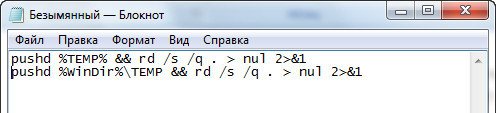
Теперь запускаем редактор групповых политик: Пуск - Выполнить и вводим команду gpedit.msc
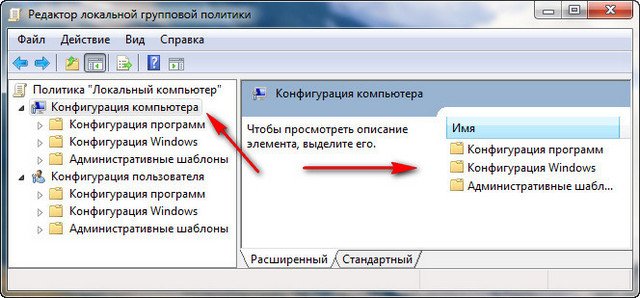 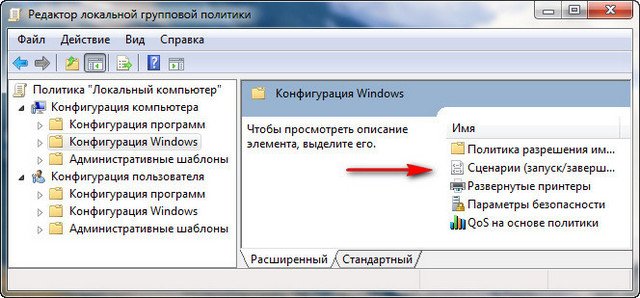 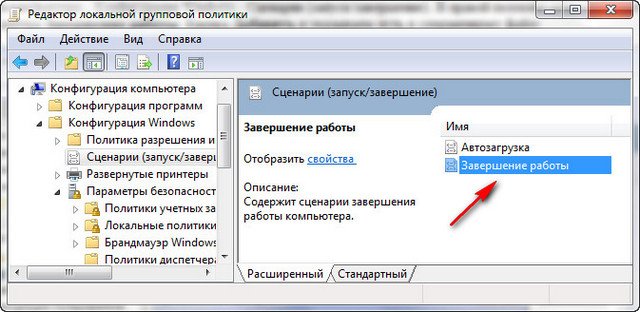 Жмём на кнопку Добавить и указываем путь к сохраненному файлу
Указываем путь к нашему файлу alex.cmd. Обзор
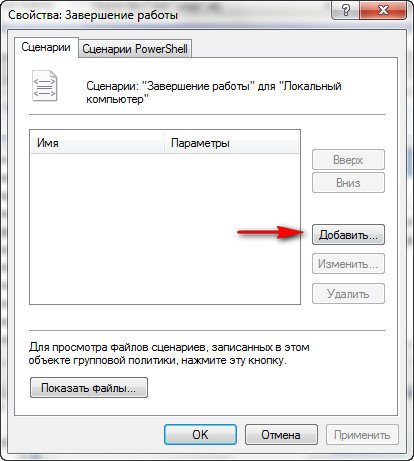 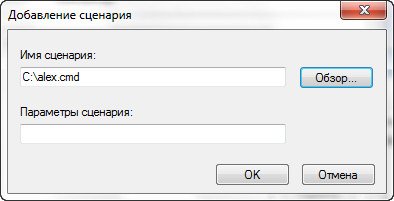 Открыть
Применить
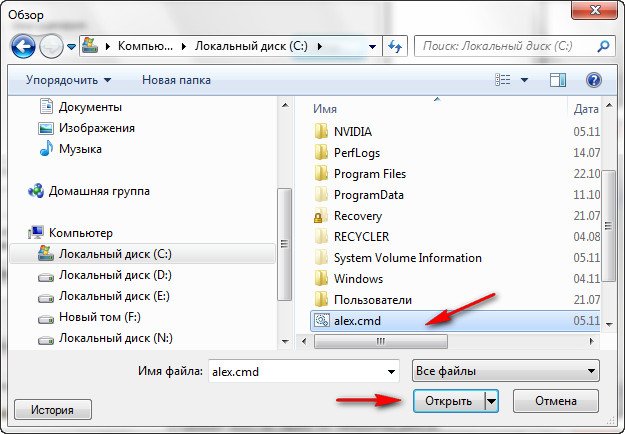 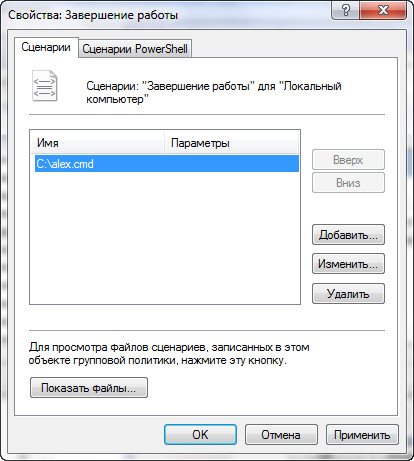 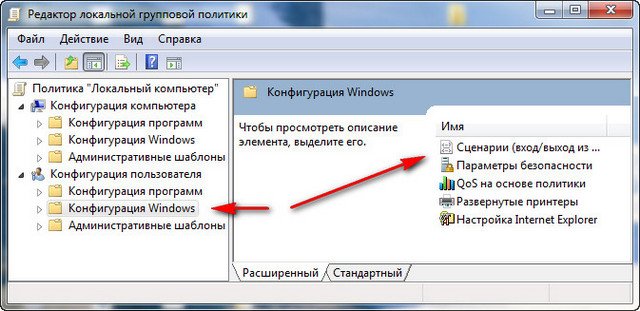 Вот и всё, теперь папка Temp в Windows, будет удалятся у вас при завершении работы.
| |
|
| |
| Всього коментарів: 0 | |